يعد KoPlayer برنامجاً لمحاكاة بيئة أجهزة Android، يتيح للاعبين تحسين مهارات وأساليب لعبهم على الحاسوب، عبر تشغيل ألعابهم عليه للاستمتاع باللعب على شاشة أكبر حجماً، حيث أصبح هذا البرنامج عالي التقنية بعد فترةٍ وجيزة من إطلاقه الخيار الأول للكثيرين من عشاق الألعاب الإلكترونية.
جميعنا يدرك النجاح الذي حقَّقته لعبة Pokemon Go في استقطاب الكثير من عشاق الألعاب، وكذلك KoPlayer باعتباره برنامج المحاكاة الأمثل والأكثر توافقاً مع كمٍّ هائل من البرامج والألعاب التي يدعمها، فضلاً عن كونه المفضل والأكثر تداولاً بين عشاق لعبة Pokemon Go، نظراً لمرونة أداءه ونظامه وتوافقه المثالي مع اللعبة، كما خلَّصهم من مشكلة نفاذ بطاريات هواتفهم عند ممارسة اللعبة عليها، الأمر الذي جعل KoPlayer برنامج المحاكاة الأول للكثيرين منهم.
اعتمد تصميم KoPlayer على نواة نظام التشغيل Android 4.4.2 وهو متوفر على موقع Play Store، كما أثبت توافقه المثالي مع مختلف أصدارات معالج AMD للحواسيب، وزُوِّد بخاصيةٍ تتيح للاعبين تسجيل فيديوهاتٍ لمجريات اللعب، ما جذب أنظار هواة لعبة Pokemon Go إليه واستقطب المزيد منهم.
قيود استخدام KoPlayer
على الرغم من أنه أصبح من برامج المحاكاة المفضلة للكثيرين من عشاق الألعاب الإلكترونية، لكن ذلك لا يعني خلو KoPlayer من العيوب والقيود، حيث سنستعرض فيما يلي بعضاً من قيود استخدام هذا البرنامج للعب Pokemon Go.
- إن السرعة الملحوظة للنقل الفوري لموقع الهاتف الجغرافي تجعل مهمة اكتشاف تزييفك له سهلة وبالتالي حظر حسابك.
- قد يجد اللاعبون صعوبةً في ضبط إعدادات KoPlayer لتشغيل Pokemon Go من خلاله.
- تفتقر أداة المؤشر إلى مرونة الحركة الأمر الذي يسبِّب الإرباك للاعبين.
- قد يعجز اللاعبون أحياناً عن السيطرة على تنقلاتهم وحركاتهم أثناء لعب Pokemon عند استخدام KoPlayer.
تنويه: إن لم تقتنع بكفاء KoPlayer، يمكنك تجربة برنامج بديلٍ موثوق وسهل الاستخدام للعب Pokemon Go على الحاسوب.
كيفية لعب Pokemon Go على الحاسوب باستخدام برنامج KoPlayer
2.1 كيفية ضبط إعدادات KoPlayer للعب Pokemon Go
قبل ضبط إعدادات KoPlayer للعب Pokemon، عليك استيفاء بعض الشروط المُدرَجة أدناه.
- أن يكون حاسوبك مزوَّداً بمعالج AMD أو Intel ثنائي النوى ويدعم تقنية المحاكاة الافتراضية (VT).
- احرص على استخدام حاسوب Windows.
- أن لا يقل حجم ذاكرة الوصول العشوائي عن 1 جيجا بايت.
- الاحتفاظ بمساحة تخزين حرة على القرص لا تقل عن 1 جيجا بايت.
- شبكة اتصال لاسلكي مستقرة وسريعة.
لضبط إعدادات KoPlayer ولعبة Pokemon Go على الحاسوب طبِّق الخطوات المُدرَجة أدناه
الخطوة 1: لتتمكن من لعب Pokemon Go باستخدام KoPlayer، عليك بدايةً تحميل برنامج محاكاة نظام Android هذا، من موقعه الرسمي على الإنترنت.
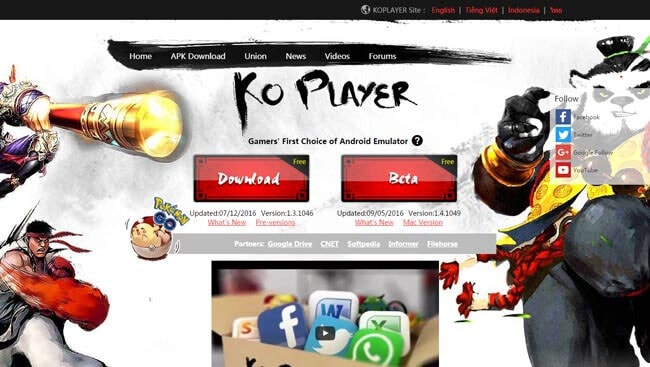
الخطوة 2: انقر بعد تحميله على ملفه التنفيذي لبدء تثبيته على الحاسوب، ووافق على شروط الترخيص للانتقال إلى الخطوة التالية.
الخطوة 3: افتح البرنامج على الحاسوب، حيث سيحتاج تشغيله للمرة الأولى بعض الوقت.
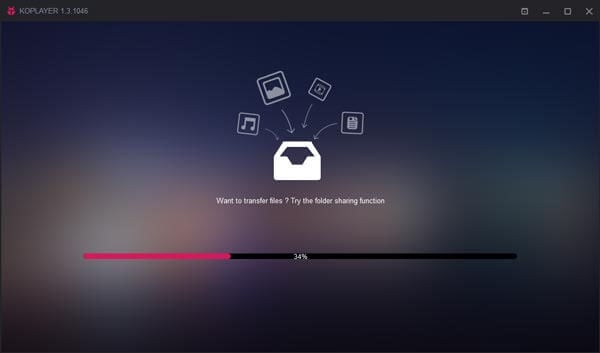
الخطوة 4: عليك الآن إضافة حسابك على Google إلى KoPlayer لتحميل لعبة Pokemon Go من موقع Play Store وتثبيتها على الحاسوب، تماماً كما تفعل لتثبيتها على Android، عبر النقر على أيقونة أداة النظام “System tool” ثم الدخول إلى الإعدادات “Settings”.
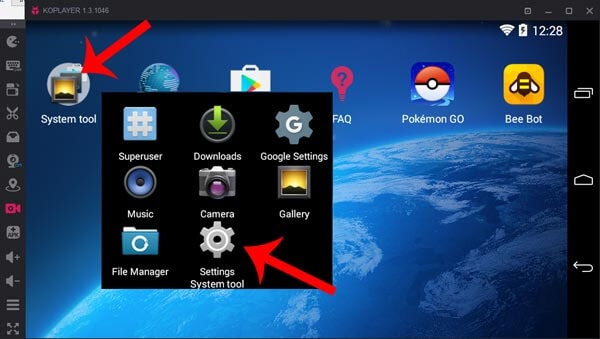
الخطوة 5: بعد الدخول إلى الإعدادات، انقر على خيار الحسابات “ACCOUNTS” متبوعاً بالنقر على خيار إضافة حساب “Add Account”، ثم سجِّل الدخول باستخدام حسابك على Google.
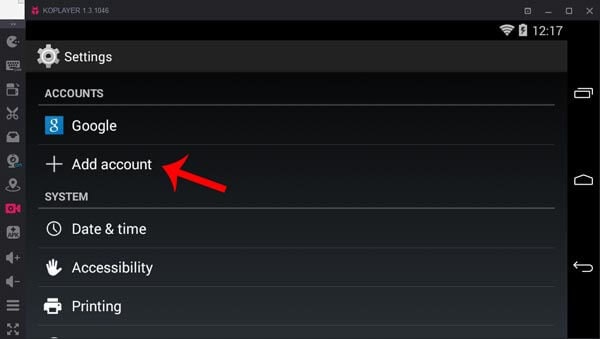
الخطوة 6: ادخل الآن إلى Play Store لتثبيت Pokemon Go على الحاسوب.
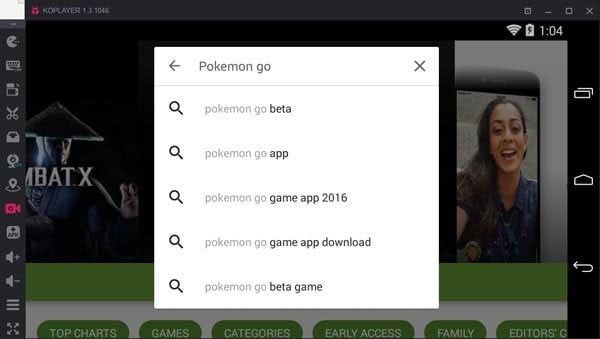
الخطوة 7: بعد تثبيت برنامج التثبيت APK، ابدأ بتثبيت Pokemon Go لتشغيلها باستخدام KoPlayer، من خلال النقر على أيقونة APK، ثم النقر على خيار افتح "Open" أسفل النافذة المنبثقة، حيث سيؤدي ذلك إلى تثبيت اللعبة على الحاسوب، وتصبح جاهزاً لفتحها عليه.
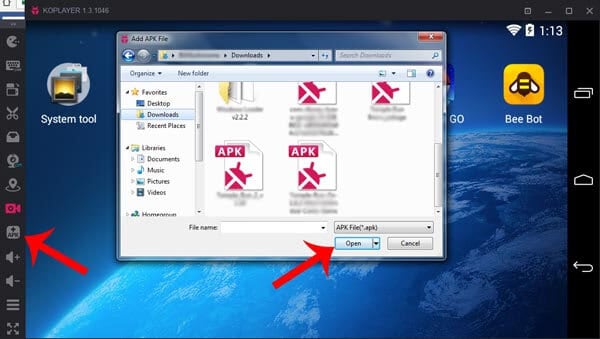
2.2 طريقة استخدام KoPlayer للعب Pokemon Go
الخطوة 1: ستظهر أيقونة اللعبة على نافذة برنامج KoPlayer بعد الانتهاء من تنفيذ خطوات تثبيتها مباشرةً، حيث عليك النقر الآن على رمز الموقع الجغرافي الموجود في نافذة KoPlayer، الأمر الذي سيمكِّنك من تزييف موقع هاتفك الجغرافي عليه.
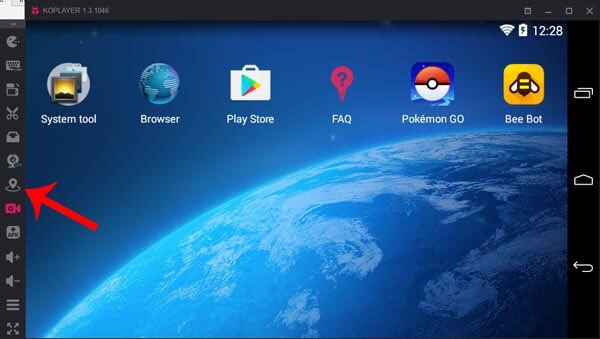
الخطوة 2: اختر الموقع الجغرافي المُراد الانتقال إليه من الخريطة متبوعاً بالنقر على خيار الحفظ “Save”، فتزييف الموقع الجغرافي على Pokemon Go أمرٌ لا بدَّ منه، كونها لعبةٌ تعتمِد على نظام تحديد المواقع.
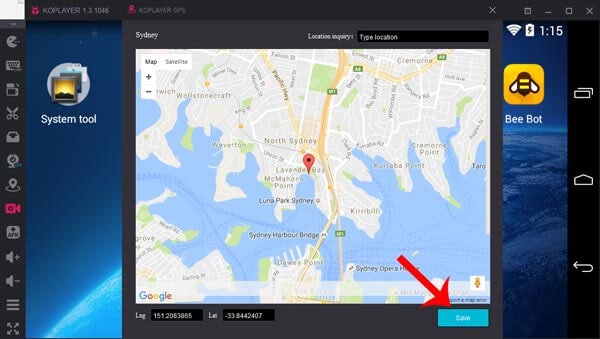
الخطوة 3: شغِّل الآن لعبة Pokemon Go، ثم انقر على رمز لوحة المفاتيح واسحب مفاتيح الاتجاهات الأربع “WASD” وأدرجها على الشاشة، ثم انقر مجدَّداً على خيار الحفظ “Save”، حيث ستُساعدك هذه المفاتيح على تحريك شخصيات اللعبة، وبذلك تكون جاهزاً للعب Pokemon Go عبر برنامج KoPlayer.
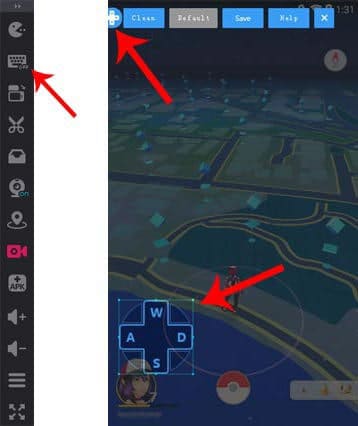
بديل KoPlayer الموثوق وسهل الاستخدام لتشغيل لعبة Pokemon Go
بصفته برنامجاً موثوقاً ومنافساً لبرنامج KoPlayer، باستطاعتك تزييف موقعك الجغرافي ومحاكاة بيئة لعب Pokemon Go على جهازك باستخدام البرنامج الأمثلDr.Fone لتغيير الموقع الافتراضي على iOS، الذي صُمِّم ليسهِّل على مستخدمي iOS تزييف مواقع أجهزتهم الجغرافية، والتغلُّب على عيوب KoPlayer، فضلاً عن إمكانية محاكاة مسار جغرافي أو عدة مسارات معاً، وفيما يلي استعراضٌ للخطوات المتبعة لتنفيذ كلتا الطريقتين.
3,839,410 عميلاً بادرو إلى تحميله
ابدأ أولاً بتحميل Dr.Fone وتثبيته على الحاسوب قبل البدء بتنفيذ أيّ من طريقتي التزييف، ثم افتحه وانقر على خيار الموقع الافتراضي “Virtual Location”، وأوصِل iPhone بالحاسوب ثم انقر على خيار البدء “Get Started”.

المحاكاة بين موقعين
الخطوة 1: النقر على رمز مسار توقفٍ واحد
انقر على الرمز الأول الموجود أعلى الزاوية اليمنى من نافذة البرنامج والذي يُسمَّى وضع المشي، ثم اختر الموقع الجغرافي المُرَاد الانتقال إليه على الخريطة، حيث ستظهر نافذةٌ صغيرة تُعلِمك بالمسافة التي تفصلك عن الموقع المطلوب الانتقال إليه.
يمكنك اختيار سرعة الانتقال من الخيار الموجودة أسفل النافذة، عبر سحب شريط التمرير بالقدر الذي تراه مناسباً، ثم انقر على خيار انتقل إلى هنا “Move Here”.

الخطوة 2: اختيار عدد النقلات (التَّحرُّكات)
استخدم الخيار الموجود ضمن اللوحة التي ستظهر لإدخال عدد مرات التنقُّل بين الموقعين اللذين اخترت ذهاباً وإياباً، ثم انقر على خيار المَسيْر “March”.

الخطوة 3: البدء بتزييف الموقع
ستتمكَّن الآن من الحصول على موقعك الجديد، ومراقبة تقدمه على المسار تبعاً لسرعة الانتقال التي اخترت.

المحاكاة بين عدة مواقع
الخطوة 1: اختيار رمز مسار متعدد التوقفات
انقر على ثاني الرموز المُدرَجة أعلى الزاوية اليمنى من نافذة البرنامج، ثم اختر المواقع التي تودُّ الانتقال إليها واحدً تلو الآخر.
ستُعلِمك النافذة الصغيرة المنبثقة بالمسافة التي تفصلك عن المواقع التي اخترت، حيث يمكنك بعدها النقر على خيار انتقل إلى هنا “Move Here”، واحرص على ضبط سرعة الانتقال.

الخطوة 2: تحديد عدد مرات الانتقال
كما ذكرنا في الطريقة الأولى، عليك تحديد عدد مرات الانتقال، ثم النقر على خيار المَسيْر “March”.

الخطوة 3: المحاكاة ( التزييف) بين مواقع عدة
ستلاحظ على الشاشة تحركاتك على المسار الذي اخترت، وبسرعة الانتقال التي حدَّدت.

3,839,410 عميلاً بادرو إلى تحميله